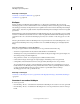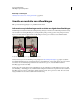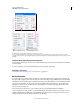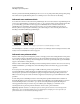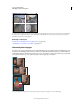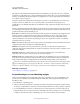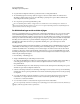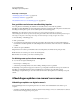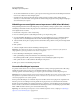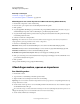Operation Manual
72
PHOTOSHOP GEBRUIKEN
Afbeeldingen openen en importeren
Laatst bijgewerkt 8/6/2011
Meer Help-onderwerpen
“Afbeeldingen plaatsen en schalen” op pagina 486
“Afbeeldingen afdrukken” op pagina 484
“Het aantal kolommen voor een afbeelding opgeven” op pagina 45
Een geschikte resolutie voor een afbeelding bepalen
Als u van plan bent een afbeelding af te drukken met een halftoonraster, is het bereik van geschikte
afbeeldingsresoluties afhankelijk van de rasterfrequentie van het uitvoerapparaat. In Photoshop kunt u de aanbevolen
afbeeldingsresolutie bepalen op basis van de rasterfrequentie van het uitvoerapparaat.
Opmerking: Als de afbeeldingsresolutie meer dan 2,5 keer de rasterfrequentie bedraagt, verschijnt een
waarschuwingsbericht wanneer u probeert de afbeelding af te drukken. Dit betekent dat de afbeeldingsresolutie hoger is
dan nodig voor de printer. Sla in dat geval een kopie van het bestand op en verlaag vervolgens de resolutie.
1 Kies Afbeelding > Afbeeldingsgrootte.
2 Klik op Automatisch.
3 Voer bij Raster de rasterfrequentie van het uitvoerapparaat in. Kies indien nodig een andere maateenheid. De
rasterwaarde wordt alleen gebruikt om de afbeeldingsresolutie te berekenen, niet om het raster voor afdrukken in
te stellen.
4 Selecteer een optie bij Kwaliteit:
Laag Dit levert een resolutie op die hetzelfde is als de rasterfrequentie (niet minder dan 72 pixels per inch).
Goed Dit levert een resolutie op van 1,5 keer de rasterfrequentie.
Best Dit levert een resolutie op van 2 keer de rasterfrequentie.
De afdrukgrootte op het scherm weergeven
❖ Voer een van de volgende handelingen uit:
• Kies Weergave > Afdrukgrootte.
• Selecteer het gereedschap Handje of Zoomen en klik op Afdrukgrootte in de optiebalk.
De afbeelding wordt opnieuw weergegeven, zodat deze zo goed mogelijk overeenkomt met de grootte waarmee de
afbeelding wordt afgedrukt. Hierbij worden de instellingen bij Documentgrootte in het dialoogvenster
Afbeeldingsgrootte gebruikt. De grootte en de resolutie van de monitor zijn bepalend voor de afdrukgrootte op het
scherm.
Afbeeldingen ophalen van camera's en scanners
Afbeeldingen ophalen van digitale camera's
U kunt afbeeldingen naar uw computer kopiëren door uw camera of een mediakaartlezer aan te sluiten op uw
computer.
• Gebruik de opdracht Afbeeldingen ophalen uit camera in Adobe® Bridge® om foto's te downloaden, in te delen, te
hernoemen en er metagegevens op toe te passen.